由於保存不當或頻繁使用,您會發現 DVD 或藍光光槃無法播放。 劃傷的 DVD、CD 或藍光光盤的質量比以前低。 好吧,別擔心。
在購買同一張光盤之前,您可以採取以下措施 修復劃傷的 DVD 或藍光. 這些是可以從光盤上去除划痕的可能方法。 更重要的是,不要忘記製作 DVD 收藏的數字副本,尤其是那些稀有和舊的 DVD 或藍光光盤。 現在,讓我們一起看看如何去除 DVD 或藍光光盤上的划痕。

部分1。 檢查刮痕的 DVD 或藍光光碟是否可以修復
並非所有划痕的DVD都是可修復的。 為了節省時間進行無意義的嘗試,您可以進行一次小型測試以檢查損壞程度。 只需將光盤放在陽光下即可。 如果您可以看到陽光直接通過划痕照耀,那麼划痕的DVD或藍光光盤似乎無法修復。 您最好購買一個新磁盤。 如果您的光盤劃傷為圓形,則它也是嚴重劃傷的DVD或藍光光盤。 總之,很難用小技巧來修復刮擦嚴重的DVD。
如果表面上只有很小的划痕,則划痕的光盤修復成功率會很高。 此外,如果刮擦了最近播放的大多數光盤,則還需要檢查DVD /藍光播放器或驅動器。

部分2。 如何修復刮痕的 DVD 或藍光光碟(7 種方法)
首先,您可以使用柔軟,乾淨且微濕的布清潔刮擦的DVD。 清潔了滿是灰塵,油漬和指印的DVD之後,可以使用以下材料修復劃傷的光盤。
使用牙膏修復 DVD/藍光刮痕
準備沒有磨粒或凝膠的牙膏。 否則,DVD上會有新的划痕。 擠壓光盤上的牙膏。 然後,使用軟布擦拭划痕。 您可以從中心到外邊緣筆直清潔DVD光盤。 擦乾光盤。 確保DVD或藍光光盤上沒有牙膏或水。

用香蕉拋光光碟
香蕉也可以用作DVD刮擦劑。 您可以用香蕉拋光DVD光盤以清除划痕。 只需螺旋狀輕輕擦拭香蕉上劃傷的光盤約60秒鐘。 以後,您可以清潔光盤並嘗試查看其刮擦的DVD是否已修復。

使用蠟家具拋光劑去除 DVD/藍光光碟上的刮痕
您可以使用蠟家具上光劑修復刮擦的DVD或藍光光盤。 此外,您最好準備一塊珠寶拋光軟布,以防刮傷。 用家具拋光劑擦拭划痕的DVD光盤。 結果,DVD划痕將被填充。 您可以通過類似產品刮擦光盤。
這種方法也適用於 VLC無法播放DVD文件 在電腦上。

使用光碟修復套件修復輕微刮傷的光碟
您可以從在線或本地商店購買DVD或藍光光盤維修套件。 然後按照指南或教程視頻清除DVD或藍光光盤表面的划痕,灰塵,指紋和其他損壞。

使用奶油花生醬消除 DVD/藍光刮痕
由於其獨特的油膩性和粘性,您可以使用它來修復划痕的藍光或DVD。 結果,將填補刮擦留下的一些縫隙。 擦拭乾淨光盤後,您可以檢查是否可以修復跳過的DVD,藍光或CD。

使用魔術橡皮擦
魔術橡皮擦在家庭清潔中起著重要作用。 您可以潤濕魔術橡皮,然後用乾燥的魔術橡皮輕輕擦拭反射表面。 在不影響底層數據的情況下,某些光盤划痕可以被平滑處理。 此外,您可以使用魔術橡皮擦清潔手機,計算機和其他物體的表面。

使用凡士林或凡士林
您還可以通過覆蓋Vaseline或其他類似的CD / DVD / Blu-ray划痕去除劑來刮擦CD,DVD或Blu-ray。 切記不要將光盤表面擦得太厚。 要完全清除凡士林和其他污跡,可以使用酒精修理和清潔光盤。 這可能是清潔光盤的最佳方法。

部分3。 製作 DVD/藍光副本以防出現刮痕和其他損壞
如果您不想再遭受丟失DVD或藍光數據的風險,最好將DVD /藍光內容備份到新光盤或計算機上。 此外,您還可以將數字化內容上傳到雲服務。 因此,下次光盤極度劃傷或損壞時,您仍然可以觀看DVD /藍光電影。
使用免費的Blu-ray複製將Blu-ray複製到數字文件
您可以使用以下方法快速將Blu-ray複製到Blu-ray光盤/文件夾和ISO文件 免費藍光拷貝。 Blu-ray複製免費軟件能夠巧妙地複制Blu-ray主電影或完整光盤。 支持幾乎所有流行的藍光光盤。 您可以將Blu-ray備份到本地磁盤或外部硬盤驅動器,而不會造成質量損失。 確實建議從藍光光盤上清除划痕後再复制藍光。

- 以 1:1 原始品質將藍光光碟/資料夾複製到藍光光碟/資料夾或 ISO 映像檔。
- 從主影片或全光碟中選擇藍光複製模式。
- 支援 NTSC 和 PAL 格式的藍光。
- 與所有流行的藍光光碟完全相容。
免費下載
前往Windows
安全下載
步驟二免費下載,安裝和啟動免費的Blu-ray複製。 將您的藍光光盤插入計算機,並確保檢測到它。
步驟二展開“來源”列表。 選擇您的藍光驅動器的名稱。 稍後,該程序將加載藍光電影。
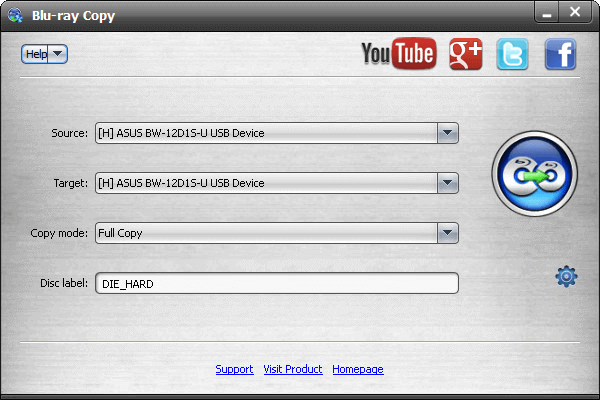
步驟二選擇Blu-ray文件夾或Blu-ray ISO映像文件作為目標存儲類型。
將藍光復製到硬盤
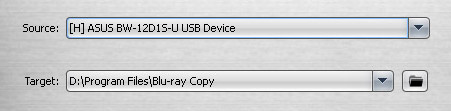
將藍光復製到ISO文件
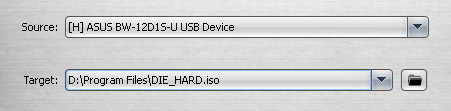
步驟二選擇藍光 複製方式 完整副本 or 主要電影。 稍後,在藍光光盤中設置藍光光盤的名稱。 光盤標籤 部分。

步驟二點擊齒輪 設定 圖標。 您可以在此處調整藍光復制首選項。
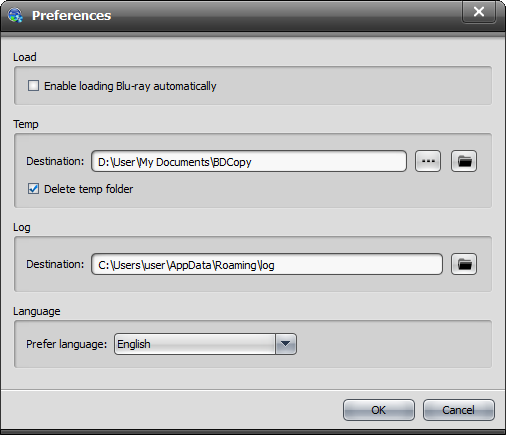
步驟二點擊開始 開始 備份您的藍光收藏。 然後點擊 OK 退出藍光復製過程。
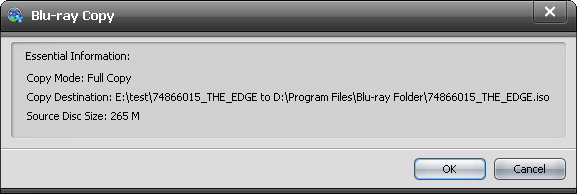
將DVD複製到硬盤以通過AnyMP4 DVD複製進行備份
那麼如何製作DVD光盤的數字副本呢? 在這段時間內,您可以使用 AnyMP4 DVD 複製 將DVD內容備份到DVD ISO文件,DVD文件夾,空白DVD或本地硬盤。 有3種DVD複製模式可以完全滿足您的需求。 此外,您可以在DVD複製軟件中自定義輸出設置和其他詳細信息。 清除DVD光盤上的划痕不是最後一步。 如果要確保DVD內容的安全,則需要在其他存儲設備上進行複制。
- 將 DVD 光碟/資料夾/ISO 映像檔高品質複製到 DVD。
- 執行 200% 高複印速度。
- 根據您的需求複製整個 DVD、主要 DVD 電影或自訂內容。
- 在複製 DVD 之前選擇音軌、字幕、前奏、預告片、廣告、選單和其他特定設定。
- 相容於 DVD + -R/RW、DVD-RAM、大多數 DVD 播放器和燒錄機等。
免費下載
前往Windows
安全下載
免費下載
對於macOS
安全下載
步驟二運行AnyMP4 DVD複製。 將DVD光盤插入同一台計算機。 如有必要,您可以將一張空白DVD光盤作為目標設備。
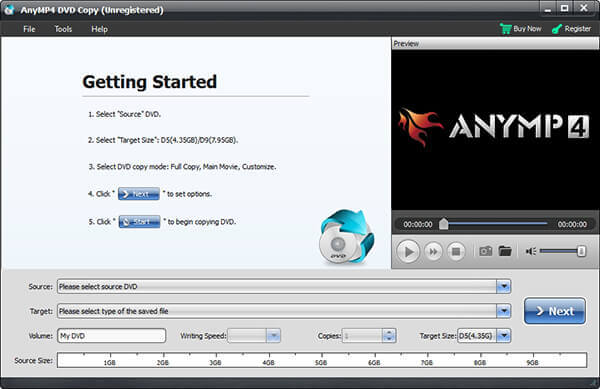
步驟二所有DVD視頻將立即顯示在主界面中。 從以下位置設置DVD複製模式 完整副本, 主要電影 or 自訂.
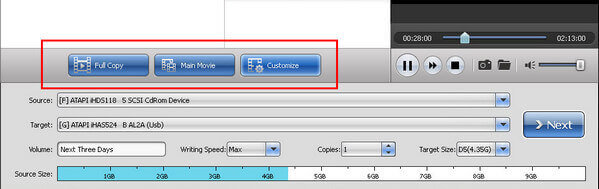
步驟二指定 數量,寫入速度,份數,目標尺寸 和其他詳細信息。 單擊下一步複製您的DVD收藏。
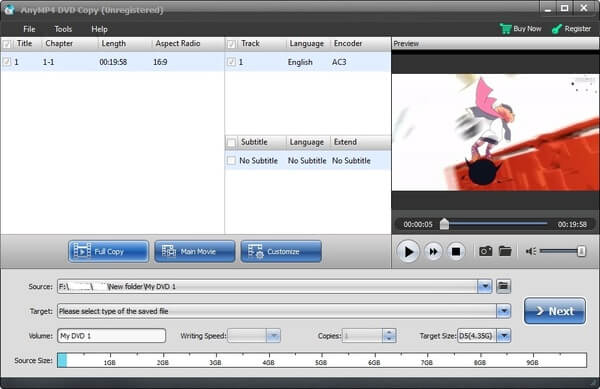
您可以使用上述維修技巧來修復刮擦的DVD和藍光嗎? 如果沒有,您可能需要購買新副本或嘗試DVD /藍光修復服務。 無論光盤是否刮擦,複製DVD和Blu-ray光盤都是一個好習慣。 當然,這些DVD和Blu-ray副本僅供個人使用。
部分4。 修復 DVD/藍光刮痕的常見問題解答
-
藍光光碟更難刮嗎?
是的。 藍光光盤比 DVD 更能抵抗划痕和指紋。 那是因為光盤表面塗了TDK硬塗層。
-
可以使用酒精清潔藍光光碟嗎?
它只能在案件難以處理時使用。 通常,水足以去除一切。 如果沒有,你可以試試異丙醇。
-
DVD 會損壞嗎?
通常,沒有。 如果處理得當,它可以保持數十年。
藍光大師的更多內容


